Как изменить масштаб и отзеркалить видео
Компьютерные технологии постоянно развиваются, благодаря чему все желающие могут легко найти нужную информацию в сети, посмотреть фильм или скачать понравившуюся игру. Но иногда все же приходится устанавливать дополнительные программы. Одна из них — VLC, дающий возможность просматривать видеоролики как скачанные на компьютер, так и с различных площадок в сети, а также менять их параметры по своему усмотрению.
| Как изменить масштаб ↓ | Как отзеркалить видео ↓ | |
Изменить масштаб в VLC Media Player
VLC плеер позволяет проводить с видеозаписями некоторые манипуляции. Однако многие пользователи не знают, например, как в VLC Media Player приблизить видео?
Самое простое, что можно сделать, — запустить воспроизведение записи в полноэкранном, а не в оконном режиме. Для этого после запуска плеера нужно выбрать меню «Инструменты».
В открывшемся окне выбрать «Настройки», а потом «Видео».
Далее следует отметить полноэкранный режим и выбрать «Сохранить».
Если нужно увеличить отдельную часть видео, действовать нужно по-другому. Для начала стоит запустить файл и на экране выбрать меню «Инструменты».
После нажатия откроется окно, в котором следует выбрать первую строчку.
Выбрать «Видеоэффекты» и «Геометрия».
Во вкладке «Геометрия» отметить «Интерактивное увеличение».
Нажать «Сохранить».
Если все сделано правильно, экран воспроизведения будет иметь такой вид:
Прямоугольник можно перетаскивать мышкой на тот фрагмент, который нужно увеличить.
Как отзеркалить видео в VLC
С увеличением понятно, а как отзеркалить видео в VLC? Процесс напоминает предыдущий. Первый шаг — запустить плеер и нужную видеозапись. После зайти в меню «Инструменты».
Выбрать «Эффекты и фильтры».
В следующем окне нажать «Видеоэффекты».
Поставить «галочку» напротив меню «Зеркало».
Выбрать «Сохранить».
Теперь экран воспроизведения будет выглядеть так:
Итак, увеличить или отзеркалить видео в плеере VLC Media Player не так уж и сложно. В обоих случаях нужно зайти в настройки и выбрать воспроизведение видеофайлов. А дальше следовать инструкции. В первом случае включить полноэкранный режим либо интерактивное увеличение. А во втором — выбрать функцию, которая так и называется — зеркало. С задачей справится даже неопытный пользователь.
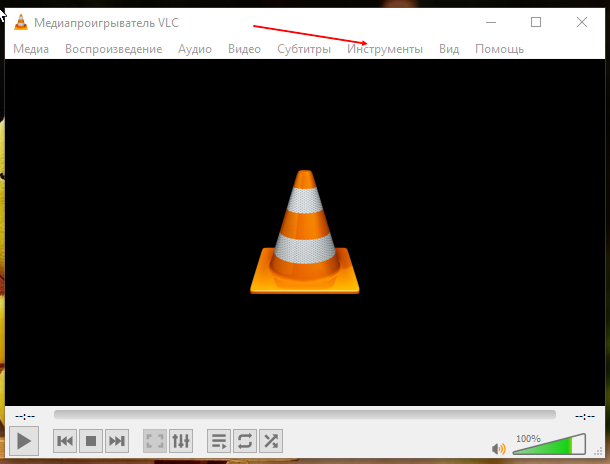
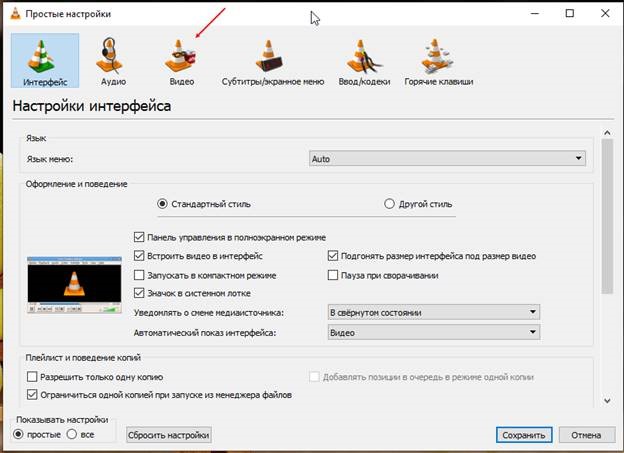
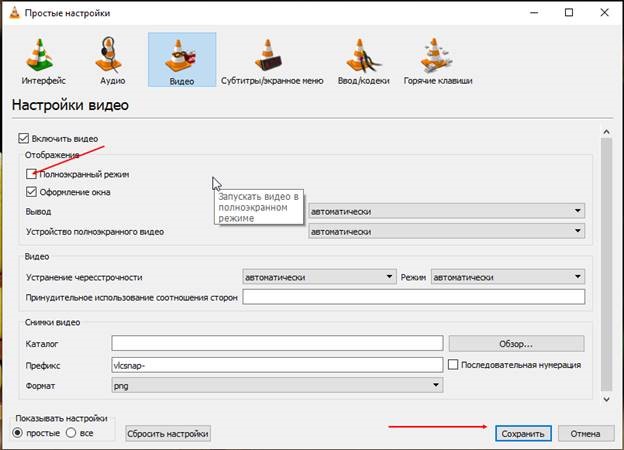
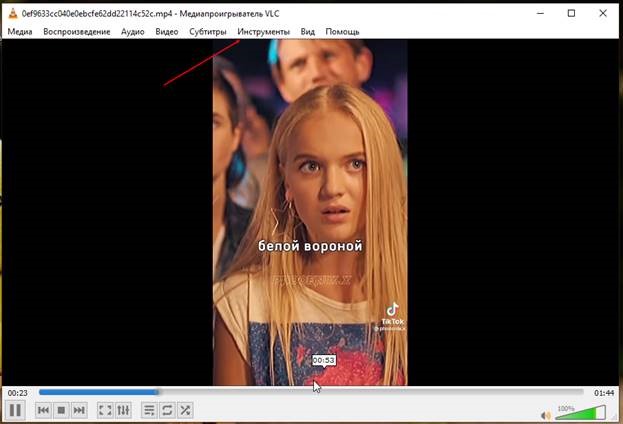
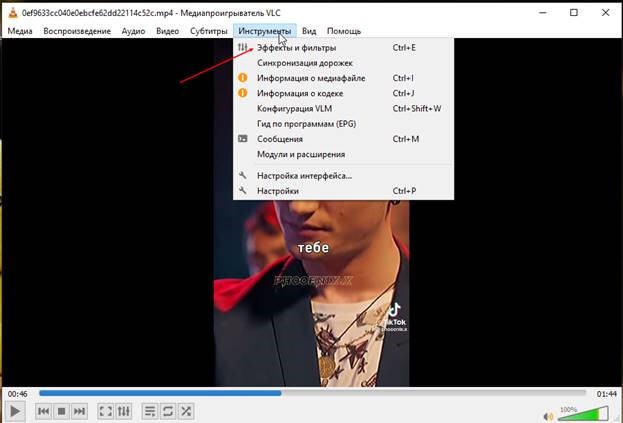
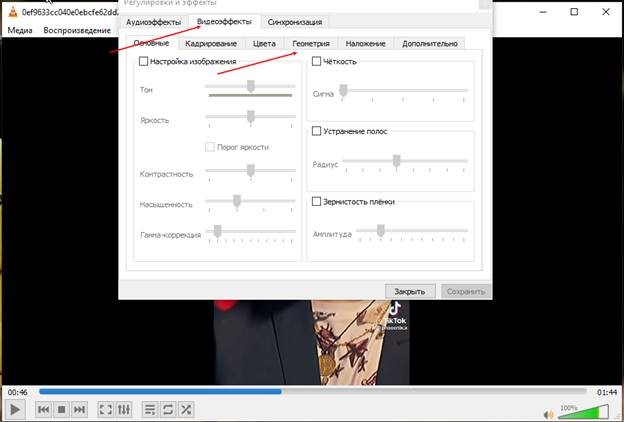
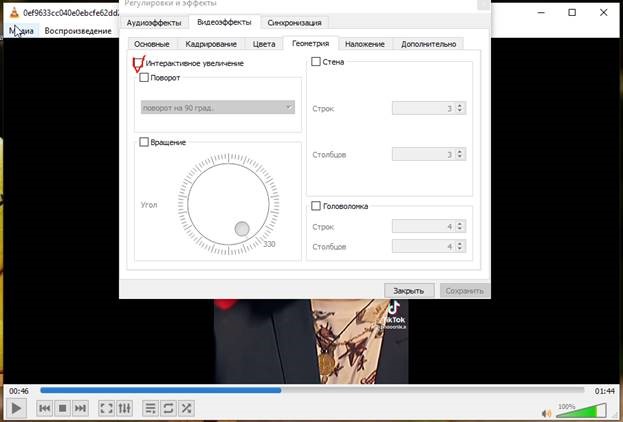
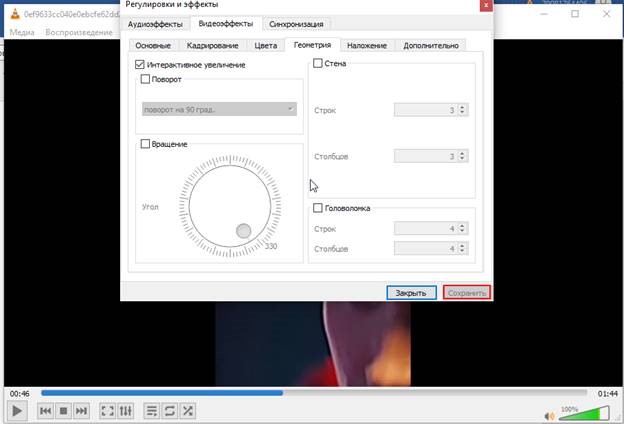
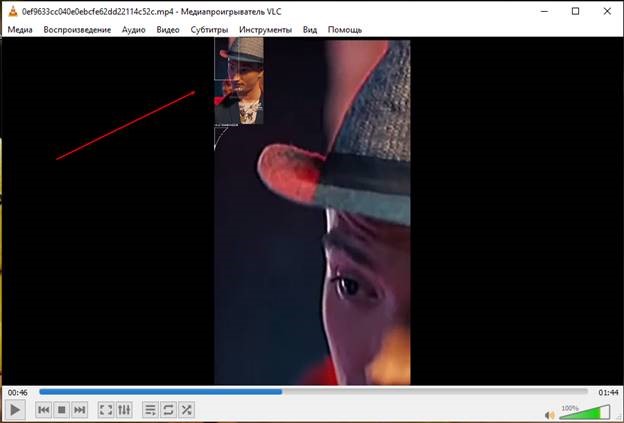
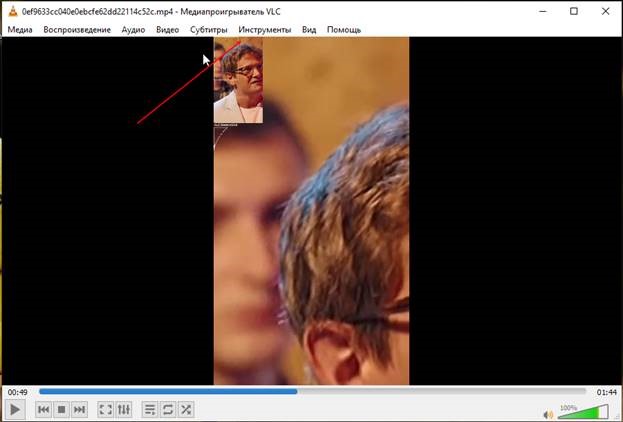
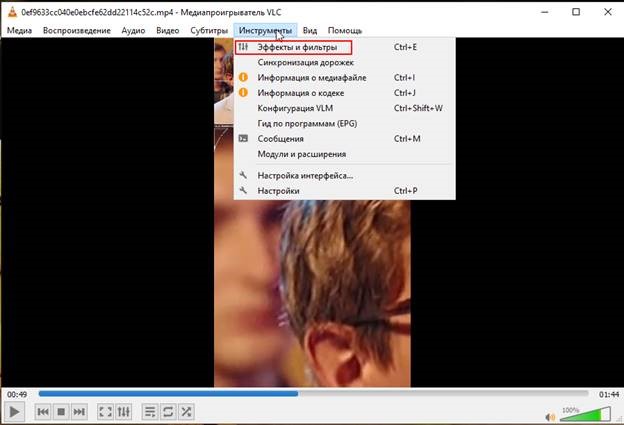
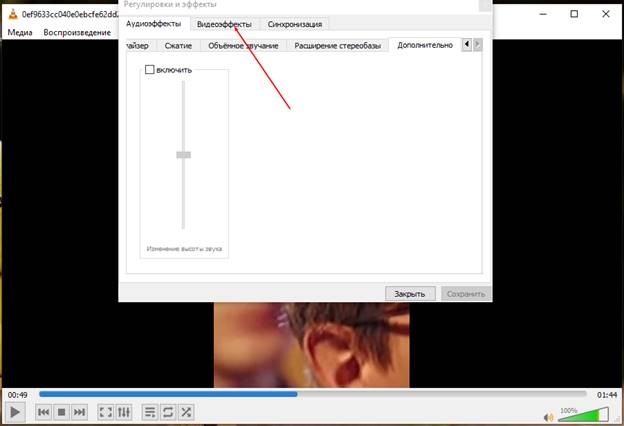
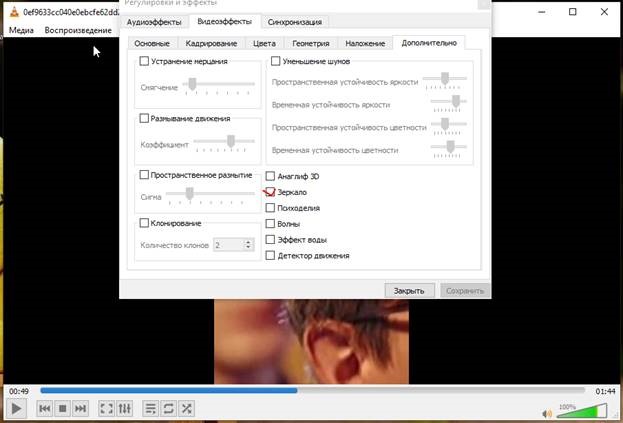
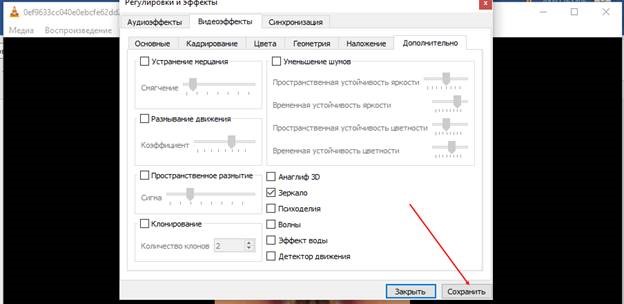
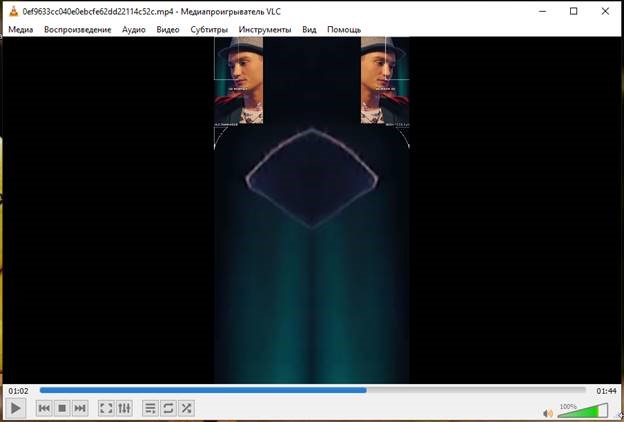
Проще простого! Оказывается отзеркалить видео можно без усилий, программа суперская!
Давно пользуюсь видеоэффектами, недавно активно и довольно эффективно отзеркаливаю видео в плеере VLC Media Player.
Функция увеличения это нужная вещь! Смотрю ролики о природе, и часто хочется рассмотреть мелкие детали.
Мне зашло, не жалуюсь
А у меня не получается двигать окошко в режиме интерактивного увеличения. Что я делаю не так?